Ограничение на просмотр видео внедрено разработчиками настройках сервиса, чтобы оградить от недопустимого контента отдельные категории зрителей. Нововведение вступило в силу с 2010 года после появления на площадке приложения повышенного количества роликов с различными сюжетами.
Отсутствие допуска к нежелательному контенту на личных и домашних устройствах защищает ребенка от негативной информации. Лиц с ранимым восприятием безопасный режим также ограждает от источников стресса на площадке. В общедоступных заведениях транслируемый на Youtube контент обязательно автоматически фильтруется на всех подключенных устройствах.
Ограничение обеспечивается специальным алгоритмом программы. Система анализирует загружаемые ролики по названию, аудио, метаданным и описанию, на основе чего контент помечается, как приемлемый или нежелательный.
ВНИМАНИЕ! При поступлении жалобы на видеоролик от зрителя, контент проверяется специалистами Ютуб, в результате чего доступ к нему может быть ограничен после включения безопасного режима.
Как отключить безопасный режим YouTube
Возможность отключения настройки зависит от возраста владельца аккаунта и наличия у него прав администратора.
Как ОТКЛЮЧИТЬ БЕЗОПАСНЫЙ РЕЖИМ на Телефоне ANDROID?
Если нет запрета
По правилам видеохостинга, пользователи, достигшие возраста 13-ти лет, могут самостоятельно создавать аккаунт в Ютуб и управлять им. В данном случае отключение производится так:

- Авторизоваться в аккаунте Ютуб.
- Нажать на значок профиля, в выпадающем меню выбрать «Безопасный режим».
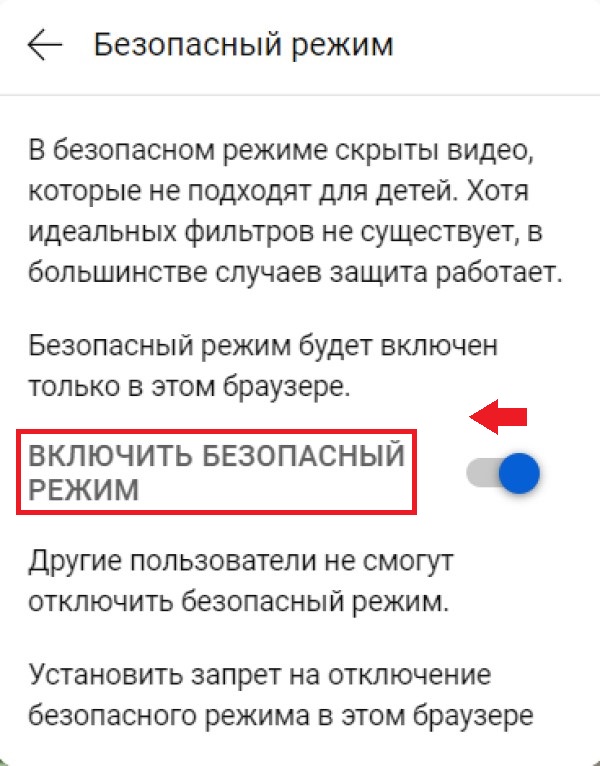
В открывшемся окне передвинуть бегунок влево.
Контент автоматически обновится с учетом новой настройки.
Если установлен запрет
При запрете на отключение ограничивающей функции бегунок неактивен и не доступен для переключения.

Отключение функции доступно двумя основными способами.
В настройках профиля
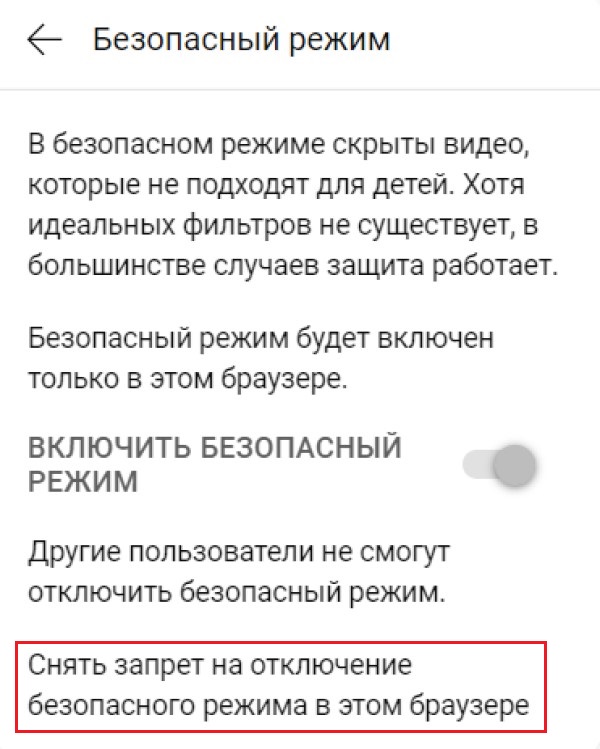
- Нажать на иконку профиля.
- Выбрать «Безопасный режим».
- Навести мышку и щелкнуть по надписи «Снять запрет на отключение безопасного режима в этом браузере».
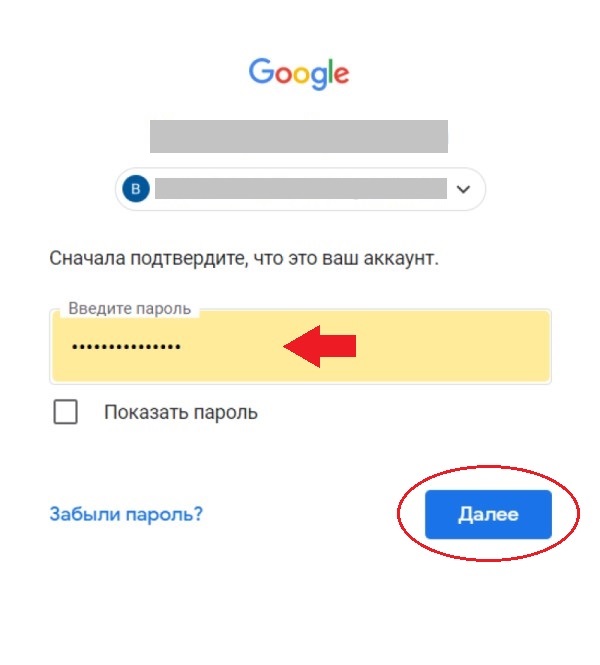
Система запросит подтверждение от владельца аккаунта. Ввести данные и кликнуть «Далее».
ВНИМАНИЕ! Отключение фильтрации контента данным способом возможно при условии, если есть доступ к данным владельца аккаунта Ютуб, который установил запрет.
С помощью режима «Инкогнито» или входа в другой браузер
Просмотр роликов на видеохостинге вне безопасного режима выполняется так:
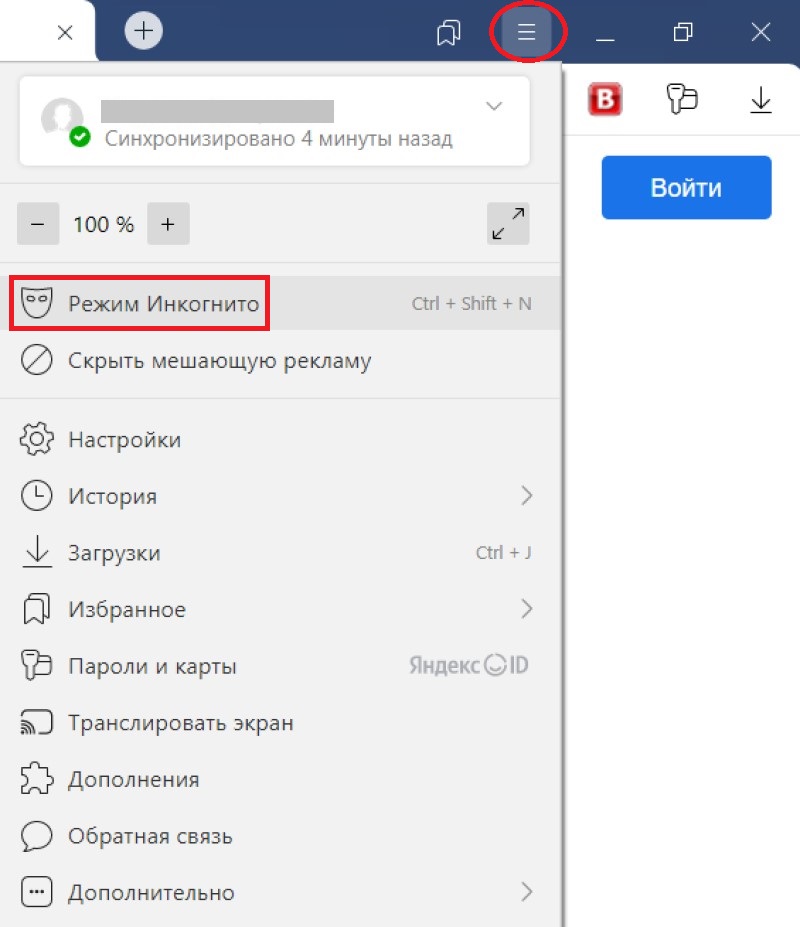
-
Не выходя из браузера, включить режим «Инкогнито» сочетанием клавиш «CTRL + SHIFT + N». Второй вариант — нажать на три полосы на панели инструментов верхней части браузера, затем выбрать «Инкогнито».
ВНИМАНИЕ! При невозможности подтвердить аккаунт пользователя рекомендуется выйти из действующего профиля и создать новый.
Можно еще зайти в Ютуб с другого браузера, например Google. Функция фильтрации видео станет неактивной.
Отключение безопасного режима Ютуб с телефона
Деактивация на мобильном устройстве выполняется иначе из-за разницы в интерфейсе программы:
- Кликнуть по значку профиля в правом верхнем углу приложения.
- Выбрать «Настройки».

- Кликнуть на «Общие».

- Перейти на конец страницы и передвинуть бегунок влево напротив «Безопасный режим».

- Обновить страницу.
Что делать, если безопасный режим не отключается
При возникновении проблем при деактивации функции часто помогает перезагрузка устройства. В остальных случаях безопасный режим может не отключаться, если:
- Подключен родительский контроль за аккаунтом. При этом задействована специальная программа Google Family Link. Для снятие запрета на отключение безопасного режима рекомендуется связаться с владельцем профиля данного приложения и попросить отключить запрет.
- Отключение безопасного режима запрещено настройками владельца аккаунта. Поможет открытие Ютуб в другом браузере или использование режима «Инкогнито».
- На устройстве функционирует вредоносное ПО. Необходимо обновить или установить антивирусную программу. Затем выполнить проверку устройства.
- Приложения или обновления системы конфликтуют между собой. Желательно выполнить мониторинг установленных программ, возможно какие-то из них блокируют настройки контента.
- На устройстве повышенная «кешированность». Редкая очистка кеша провоцирует некорректную загрузку приложений и их работу. Рекомендуемый период очистки — через каждые полгода, в зависимости от частоты использования Youtube.
- Подключенная VPN работает некорректно. Некоторые из таких программ ограничивают функционал установленных на устройстве приложений. Необходимо временно отключить виртуальную частную сеть.
- Устройство имеет внутренние повреждения и неисправности. Рекомендуется обратиться к специалисту.
ВАЖНО! Некоторые видео не доступны на видеохостинге из-за настроек конфиденциальности, которые включил автор контента. Ограничения касаются как одного ролика, так и канала полностью.
Сброс до заводских настроек на устройстве рекомендуется только в крайнем случае. Следует помнить, что такая манипуляция приведет к потере всех личных файлов и удалению установленных приложений.
Источник: gruzdevv.ru
Как отключить безопасный режим на YouTube
В создании этой статьи участвовала наша опытная команда редакторов и исследователей, которые проверили ее на точность и полноту.
Команда контент-менеджеров wikiHow тщательно следит за работой редакторов, чтобы гарантировать соответствие каждой статьи нашим высоким стандартам качества.
Количество просмотров этой статьи: 59 516.
В этой статье:
Из этой статьи вы узнаете, как на компьютере и мобильном устройстве отключить безопасный режим YouTube, который блокирует нежелательный контент. Если доступ к контенту YouTube ограничен сетевым блокировщиком, например, на школьном компьютере или на компьютере с активированным родительским контролем, возможно, обойти такое ограничение получится с помощью прокси-сайта. Имейте в виду, что, если доступ к YouTube ограничен, прокси-сайты могут быть полностью заблокированы, то есть вы не сможете обойти ограничения на просмотр видео YouTube.
Метод 1 из 4:
На компьютере

- Если вы еще не авторизовались, нажмите «Войти» в верхнем правом углу страницы, а затем введите адрес электронной почты и пароль.

Щелкните по значку своего профиля. Он находится в верхнем правом углу страницы YouTube. Раскроется меню

Нажмите на «Безопасный режим: вкл.». Этот пункт находится в самом низу меню, которое выпадает при нажатии на значок профиля.

- Если ползунок серого цвета и вы не можете на него нажать, это значит, что владелец учетной записи установил запрет на отключение безопасного режима. Чтобы снять этот запрет, нужно знать пароль учетной записи.

Нажмите на «Снять запрет на отключение безопасного режима в этом браузере». Если на отключение безопасного режима установлен запрет, сначала вам нужно снять этот запрет.

- Если вы не знаете пароль, то для снятия запрета вам нужно будет очистить кэш и куки браузера. Также, возможно, вам нужно будет войти с помощью другой учетной записи.
- Если вы используете компьютер в школе, библиотеке или офисе, скорее всего, безопасный режим установлен администратором, и только он сможет его отключить.
Источник: ru.wikihow.com
Как включить и отключить безопасный режим на Андроиде и для чего он нужен
А вы знали, что как и в Windows или MacOS, на Android существует безопасный режим? Если нет, то статья для вас. Сегодня расскажем о том, что это такое, для чего он нужен и как его настроить.
Если вы случайно зашли в него и не знаете, как вернуться в обычную верисию системы — ниже читайте как выйти из безопасного режима на Андроиде.
В безопасном режиме Андроид запускает только самые необходимые для работы оболочки и компоненты системы. Хотя, в некоторых случаях, имеется доступ к звонкам, Pay Marken и даже YouTube.
Для чего он нужен?
Если в общем, то Безопасный режим — это особый режим работы Андроида, который существует для того, чтобы можно было, в случае необходимости, пофиксить какие-то проблемы, которые могут быть связаны с настройками системы или приложениями, и которые при обычном запуске ОС решить не получается.
Он может быть нужен для простых пользователей, которые пользуются телефоном без рут-прав и модификаций, но случайно ставят себе на телефон какое -то вредоносное приложение, которое не дает Андроиду полноценно работать. В безопасном режиме можно такое приложение легко удалить.
Если вы продвинутый пользователь, то вам, возможно, придется не раз использовать безопасный режим. Например вы пользуетесь рут-правами, ставите Magisk (программа для предоставления рут-прав) и какой-то модуль, но после перезагрузки Андроид отказывается работать. В безопасном режиме вы сможете и удалить ненужный модуль.
Как попасть в безопасный режим
Метод входа в безопасный режим может несколько отличаться, в зависимости от модели устройства.
Вариантов очень много поэтому тут мы покажем самые распространенные способы.
Первый способ. Держим кнопку питания и в появившейся панели, где нам предложат перезагрузить или выключить смартфон, выбираем выключить, но не жмем на эту кнопку, а зажимаем ее. Появится сообщение с предложением запустить безопасный режим. Жмем на ОК и ждем перезагрузку системы.
Второй способ. Выключаем смартфон. И при его повторном включении зажимаем кнопку питания вместе с кнопкой увеличения либо уменьшения громкости.
Третий способ. Аналогичен второму, но только кнопку питания нужно отпустить сразу после появления логотипа вашего смартфона.
Четвертый способ. Не трогаем кнопку питания, но удерживаем две кнопки громкости. Или одну из них + или -.
Если ни один из этих вариантов не помог вам войти в безопасный режим, то вам придется поискать инструкцию непосредственно для вашей модели телефона.
Выйти из безопасного режима просто. Для этого выключаем телефон обычным способом. Либо принудительно — зажав кнопку питания. После этого Андроид должен запуститься в полноценном виде.
Если статья была вам полезна — ставьте лайк! И не забывайте подписываться на наш канал, впереди много интересного и полезного!
Источник: dzen.ru